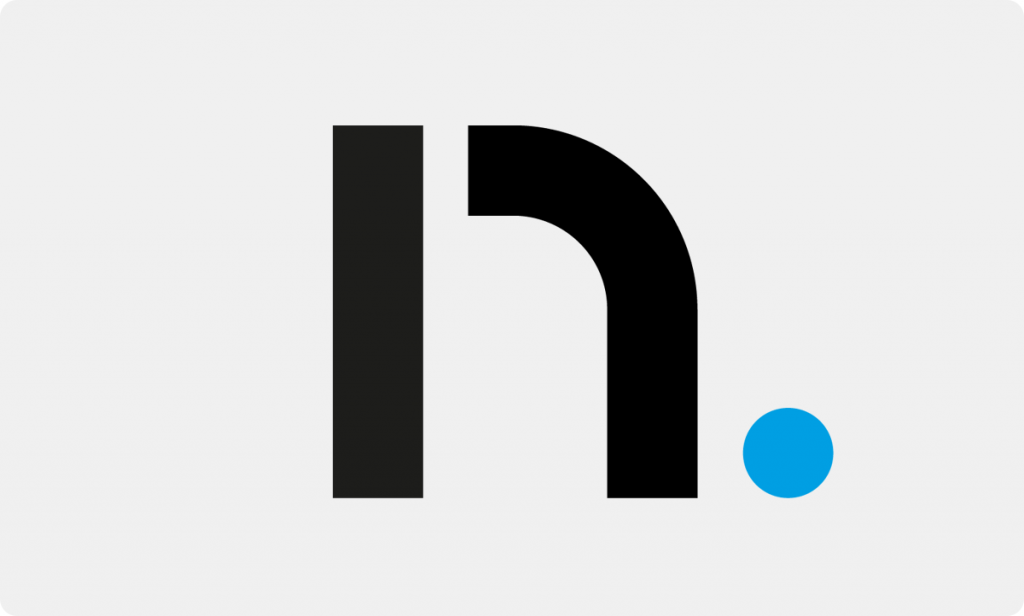Wpis archiwalny. Treść może być nieaktualna.
Jeśli prowadzisz bloga dla innych, a nie tylko dla siebie, to na pewno chcesz wiedzieć, ile ludzi czyta twojego bloga, skąd trafiają na twój blog itp. Aby stwierdzić liczbę wejść, potrzeby jest licznik odwiedzin.
Dla WordPress stworzono sporo wtyczek monitorujących wejścia, wyjścia, źródła odwiedzin, słowa kluczowe wpisywane w wyszukiwarkach itp. Ja polecam ci dwa darmowe liczniki odwiedzin. Jeden z nich to zewnętrzny licznik Google Analytics. Jest on bardzo dobrym licznikiem, oficjalnym produktem Google, dlatego polecam korzystać z niego.
Osobiście jestem zdania, że jeden licznik to za mało, ponieważ nigdy nie będzie on w 100% dokładny. Dlatego jako drugi licznik odwiedzin używam wewnętrzny plugin WordPress.com Stats. Wymaga on jednak klucza API dostępnego na koncie WordPress.com.
Korzystanie z Google Analytics oraz WordPress.com Stats daje w sumie dobry efekt. Oczywiście nie jest to idealne rozwiązanie. Możesz skorzystać z innych wtyczek np. WP-Stats.
Aby wszystko dobrze zainstalować, zapoznaj się z poniższym krótkim tutorialem.
Do obiektywnego ocenienia statystyk na blogu zainstaluj 2 wtyczki: Google Analytics for WordPress oraz WordPress.com Stats.
Instalacja Google Analytics na blogu
Wpis archiwalny. Treść może być nieaktualna.
Najpierw załóż sobie konto na Google. Aby to zrobić zarejestruj się tutaj: http://www.google.com/analytics/sign_up.html i zaloguj się do panelu. Utwórz nowe konto w Google analytics, wpisz nazwę domeny i pozostałe dane i przejdź dalej. Przejdź dalej, na sam koniec, nie kopiuj żadnego kodu, nigdzie nie wklejaj. Zapisz i zakończ konfigurację.
Zobaczysz stronę administracyjną, pod nazwą zobaczysz swoją domenę, a całkiem obok kod-ID, (na przykład UA-12345678-9). skopiuj go, ponieważ będzie Ci on potrzebny do konfiguracji GA na twoim blogu.
Zaloguj się teraz do panelu administracyjnego na swoim blogu, przejdź do zakładki Wtyczki i wybierz dodaj nową. W wyszukiwarce wpisz Google Analytics for WordPress i zainstaluj wtyczkę (Jak zainstalować wtyczki?).
Zarządzanie i możliwość konfiguracji twojej wtyczki znajdziesz w Ustawieniach. Znajdź taką zakładkę na panelu administracyjnym i poszukaj Google Analytics. Znajdź pole, gdzie masz wpisać ID twojego konta na analytics i wklej tam wcześniej skopiowany kod.
Teraz przejdź do swojego konta na GA i odśwież stronę. Po 24 godzinach statystyki powinny działać i możesz zaczynać się bawić w analizę ;).
Instalacja WordPress.com Stats w WordPress
Czas na instalację drugiej wtyczki, WordPress.com Stats. Poszukaj tej wtyczki w podobny sposób, jak Google Analytics dla WordPress i zainstaluj. Jeśli nie możesz sobie poradzić, zajrzyj tutaj: (Jak zainstalować wtyczki?).
Następnie musisz skonfigurować wtyczkę. W tym celu Przejdź do zakładki wtyczki i wybierz WordPress.com Stats. Aby wtyczka działała poprawnie, potrzebujesz klucz API, który znajdziesz na swoim koncie w WordPress.com.
Zaloguj się lub utwórz konto tutaj http://wordpress.com/profile/. W swoim profilu znajdziesz API key. Skopiuj go i przenieś na swój blog. Wklej go i kliknij Save. Jeśli dobrze go wpisałeś, twoje statystyki będą działać poprawnie.
Możesz korzystać z obu liczników, masz wtedy dla porównania statystyki z różnych źródeł. Jednak jeśli nie potrzebujesz bardziej zaawansowanych statystyk, możesz pozostać tylko na statystykach WordPress.com Stats.
Jeśli masz jakieś pytania czy wątpliwości, dodaj je w komentarzu.